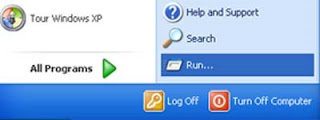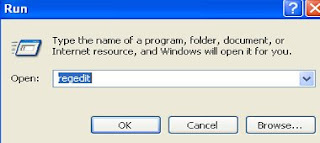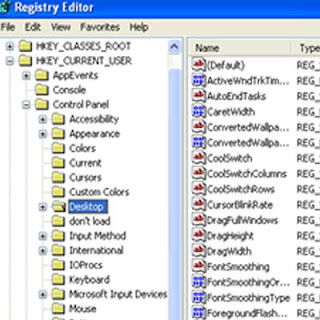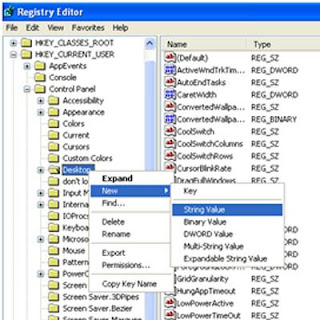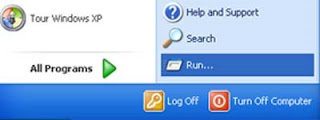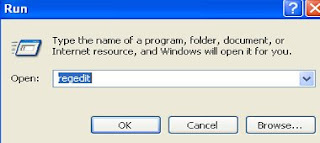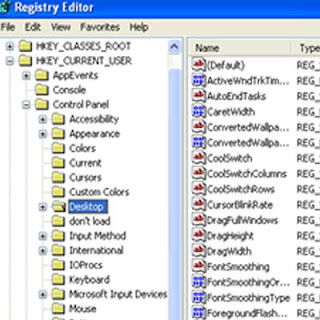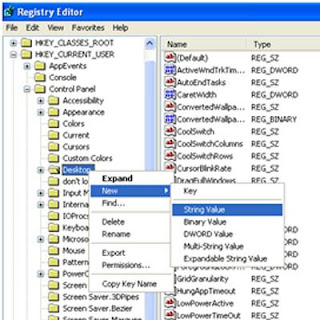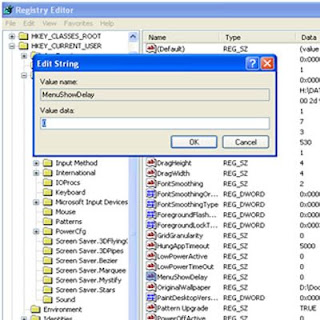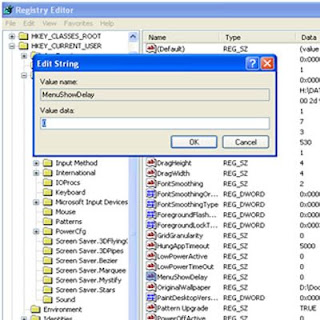Hard Drive: sebuah peranti penyimpanan (storage) yang merekam data secara cepat menjadi pulsa magnetik pada sebuah platter/disk metal yang berputar.
Bila sebuah CPU merupakan otak dari sebuah PC, maka hard drive berfungsi sebagai jantungnya, memompa data vital ke seluruh sistem. Sebagai komponen yang menggerakkan komputer secara virtual, hard drive juga merupakan sesuatu yang misterius. Kebanyakan orang tidak dapat melihat bagian dalam dari sebuah hard drive, terhalang oleh penutup alumuniumnya, walau mungkin orang sangat familiar terhadap file dan program yang disimpan, disalin, dipindahkan, dan dihapus dari hard drive tersebut.
· Hard drive menjadi media penyimpanan jangka panjang di PC Anda.
· Kapasitas penyimpanan pada hard drive jenis baru meningkat setiap tahunnya (yang terbesar saat ini adalah 80GB), tetapi ukuran fisik dari drive tersebut secara relatif tetap tidak berubah.
· Semakin cepat sebuah drive berputar, semakin cepat Anda mengakses dan mentransfer data.
· Dengan semakin banyaknya hard drive berkapasitas besar di pasaran, biaya untuk sebuah drive (biasanya diukur sebagai berapa dolar per megabyte) semakin turun.
Hard drive menyediakan penyimpanan data dimana semua komputer modern membutuhkannya. Sebuah hard drive menyimpan informasi dengan menempatkan sebuah medan magnetik melalui permukaan sebuah disk berlapis material bermagnet yang bergerak berputar.
Prinsip utama sebuah hard drive–penggunaan dari magnetisme untuk menyimpan informasi–sangat miri dengan yang digunakan pada sebuah perekam tape atau video. Sebuah hard drive menyimpan data digital sebagai titik mangetik pada permukaan sebuah disk. Sebuah bit (data Anda dikomposisikan sebagai bit) menyatakan nilai 0 saat disk dimagnetisasi pada satu arah, dan bernilai 1 bila arahnya berlawanan.
Setiap hard disk individual dalam sebuah drive dinamakan sebagai platter (pelat/disk metal). Sebuah hard drive berkapasitas besar biasanya berisi beberapa platter berdiameter 3,5 inci dan menggunakan kedua sisinya sebagai media penyimpanan. Drivenya itu sendiri memiliki sebuah motor yang berputar pada kecepatan 4.500 hingga 15.000 rotasi per menit.
Hard drive menggunakan sebuah perangkat perekam yang dinamakan “head” untuk menulis dan membaca data dari setiap permukaan platter. Drive memposisikan sebuah head, bergantun sebuah lengan yang dapat bergerak, dengan jarak mikroskopis di atas permukaan platter pada tiap sisinya. Jadi untuk hard drive yang memiliki lima platter akan memiliki sepuluh buah head yang bergantung pada sepuluh buah lengan motorik.
Elemen lainnya di dalam head membaca data yang direkam dengan merasakan medan magnet pada setiap bit magnetis yang disebutkan saat melewati elemen yang dibaca.
Drive merekam data pada sebuah lingkaran konsentris yang disebut “track”, dan membagi setiap track menjadi segmen yang dikenal sebagai “sector”. Anda dapat membayangkan bahwa track dapat diartikan sebagai sebuah rak buku dimana tiap segmennya diartikan sebagai buku-buku di dalamnya. Bila sistem operasi membutuhkan sebuah file yang berlokasi pada track dan sector tertentu, maka ia akan mengirimkan permintaan tersebut kepada hard drive untuk mendapatkan data tersebut berdasarkan alamat tertentu itu.
<<Bagaimana Hard Drive Bekerja>>
Saat sebuah sistem operasi mengirimkan data kepada hard drive untuk direkam, drive tersebut memproses data tersebut menggunakan sebuah formula matematikal yang kompleks yang menambahkan sebuah bit ekstra pada data tersebut. Bit tersebut tidak memakan tempat: Di kemudian hari, saat data diambil, bit ekstra tersebut memungkinkan drive untuk mendeteksi dan mengkoreksi kesalahan acak yang disebabkan oleh variasi dari medan magnet di dalam driver tersebut.
Kemudian, drive tersebut menggerakkan head melalui track yang sesuai dari platter tersebut. Waktu untuk menggerakkan head tersebut dinamakan “seek time”. Saat berada di atas track yang benar, drive menunggu sampai platter berputar hingga sector yang diinginkan berada di bawah head. Jumlah waktu tersebut dinamakan “drive latency”. Semakin pendek waktu `seek` dan `latency`, semakin cepat drive tersebut menyelesaikan pekerjaannya.
Saat komponen elektronik drive menentukan bahwa sebuah head berada di atas sector yang tepat untuk menulis data, drive mengirimkan pulsa elektrik pada head tersebut. Pulsa tersebut menghasilkan sebuah medan magnetik yang mengubah permukaan magnetik pada platter. Variasi yang terekam tersebut sekarang mewakili sebuah data.
Membaca data memerlukan beberapa proses perekaman. Drive memposisikan bagian pembaca dari head di atas track yang sesuai, dan kemudian menunggu sector yang tepat untuk berputar di atasnya. Saat spektrum magnetik tertentu yang mewakili data Anda pada sector dan track yang tepat berada tepat di atas head pembaca, komponen elektronik drive mendeteksi perubahan kecil pada medan magnetik dan mengubahnya menjadi bit. Saat drive tersebut seleai mengecek error pada bit dan membetulkannya jika perlu, ia kemudian mengirimkan data tersebut pada sistem operasi.
<<Interface? Apa Itu?>>
Interface hard drive secara sederhana adalah hardware yang mengelola pertukaran data antara komputer dan hard drive Anda. Anda biasanya menghadapi satu jenis interface pada PC yang beredar: Advanced Technology Attachment, yang juga dikenal sebagai interface ATA (atau IDE, integrated device electronic). Hard drive yang menggunakan interface ini biasanya datang dengan berbagai macam rasa, seperti Ultra ATA, Ultra DMA, atau EIDE, tergantung dari vendor yang Anda kunjungi. Interface terpopuler kedua adalah SCSI (small component system interface), yang banyak digunakan pada drive untuk server dan komputer Apple Macintosh jenis lama.
Interface ATA pertama mendukung sebuah transfer rate maksimum sebesar 8,3MB per detik. ATA-2 meningkatkan troughput maksimum menjadi 16,6MB per detik. Walau belum menjadi standar resmi, Ultra DMA-33 dan Ultra DMA-66 secara umum telah diterima oleh industri hard drive menjadi interface dengan kecepatan transfernya maksimumnya, secara berurutan, 33MB per detik dan 66MB per detik. Baru-baru ini Seagate mengumumkan telah mulai mengapalkan drive Barracuda ATA III dengan interface Ultra ATA-100 yang target utamanya untuk menggantikan interface SCSI pada server RAID (redundant array of independent disk).
<<Hard Drive Murah Mendorong Pemakaian>>
IBM PC-XT jenis awal datang dengan hard drive pertama yang diproduksi massal: sebuah drive dengan platter berdiameter 5,25 inci berkapasitas 10MB–yang *wow* sangat besar saat itu. Dua puluh tahun kemudian, hard drive terbaru dengan platter berdiameter 3,5 inci dapat menyimpan data hingga 70GB. Drive 2,5 inci yang lebih kecil pada notebook dapat menyimpan data hingga 25GB. Dan sebuah Microdrive berdiameter 1 inci yang didesain untuk kamera digital, player, dan komputer handheld yang dapat menampung data hingga 1GB. Bersamaan dengan transisi pengecilan ukuran drive dan kapasitas yang lebih besar telah menurunkan biaya penyimpanan per megabyte secara dramatis, sehingga drive berkapasitas besar pun dapat dimiliki oleh pengguna komputer biasa.
Anda dapat membeli hard drive yang didesain khusus untuk tiga penggunaan yang berbeda: PC desktop, komputer notebook, dan server. Atribut yang membedakannya bukan pada kapasitasnya–walau lebih banyak lebih bagus–tetapi pada faktor lain yang menentukan kinerja: kecepatan motor drive, memori on-board, interface drive, dan konsumsi daya.
<<Drive Khusus Untuk Tugas Tertentu>>
Harga menjadi hal terpenting pada pasar konsumen desktop. Sebuah sistem komputer yang dibangun dari bawah mungkin menyertakan sebuah drive berkecepatan 5400-rpm dengan interface IDE, mewakili titik manis dari kurva harga-berbanding-kinerja (price-performance), dengan harga di bawah US$300 untuk jumlah ruang penyimpanan yang lumayan banyak. Workstation berkinerja tinggi biasanya disertai drive 7200-rpm, dan di tahun depan kecepatan 10.000-rpm merupakan hal yang biasa.
Pada pasar komputer notebook, hal yang terpenting adalah konservasi daya. Drive yang berputar lambat mengurangi konsumsi daya hard drive terhadap batere laptop. Daya penyimpanan pada drive notebook ketinggalan jauh dibanding pada drive untuk desktop, karena ukuran platternya yang kecil.
Pada pasar server, tujuan terpentingnya adalah kinerja. Pada sebuah server komersial yang menangani penjualan online, sebagai contoh, drive harus dapat menangani banyak permintaan data pada sector yang berbeda secepat mungkin. Di sini, Anda akan lebih banyak menemui drive dengan interface SCSI (yang di set-up dalam sebuah jajaran RAID) berputar pada kecepatan 10.000-rpm, dan drive berkecepatan putar hingga 15.000-rpm telah mulai menampakkan dirinya. Drive tersebut memiliki beberapa kelemahan, seperti panas yang dihasilkan lebih tinggi serta lebih berisik dibanding drive biasa.
<<Harga Selalu Turun>>
Dalam tiga tahun terakhir, harga hard drive telah terjun bebas walau kapasitasnya semakin meningkat. Vendor-vendor mengingatkan bahwa mereka telah menghilangkan biaya yang tidak perlu dari drive dengan integrasi komponen elektronik, mengurangi jumlah komponen, dan meningkatkan reliabilitas. Dengan 150 juta drive yang akan dipasarkan pada tahun ini dan perkiraan 200 juta lagi pada dua tahun ke depan, pasar yang sudah sangat besar ini tampaknya akan terus berkembang.
Sistem desktop berharga di bawah US$1000 biasanya menawarkan drive 8GB atau lebih besar, yang merupakan nilai minimum yang harus Anda dapatkan pada kebanyakan sistem. Untuk desktop kelas menengah dengan kisaran harga di sekitar US$1500, hard drive berkapasitas 40GB lebih sering ditemui. Tetapi satu vendor memperkirakan, dalam lima tahun ke depan, proporsi dari harga komputer yang dialokasikan untuk hard drive akan meningkat sedikit. Biaya untuk komponen lain akan turun sementara biaya untuk hard drive terjaga konstan. Hal itu bukanlah suatu kabar buruk: Saat kapasitas meningkat, biaya per megabytenya cenderung menurun.
Bila Anda cukup puas dengan sistem desktop Anda saat ini, tetapi hanya ingin meningkatkan kapasitas penyimpanan disk Anda, tambahkan saja sebuah hard drive baru. Kecuali jika Anda membeli drive untuk server besar yang teronggok di kantor, drive popular saat ini mampu memberikan kinerja yang memuaskan (dengan kecepatan putar 5400 hingga 7200-rpm) dan kapasitas yang cukup (20GB-40GB) untuk uang yang Anda keluarkan. Saat tulisan ini dibuat, di toko komputer online dapat Anda temukan hard drive dari Maxtor DiamondMax 30GB dengan harga di bawah US$200. Sementara dengan uang sebesar US$260 Anda dapat memperoleh sebuah drive Maxtor berkapasitas 40GB. IBM menjual drive berkapasitas 75GB, yang ditujukan bagi server enterprise dengan harga berkisar US$500.
Saat Anda membeli drive baru, Anda dapat melihat bahwa vendor dan toko biasanya lebih mengobral “maximum transfer rate” atau “burst speed” dari drive mereka. Nilai tersebut tidak berarti apa-apa; mereka hanya menggambarkan spesifikasi dari interface drive tersebut. Biasanya nilai tersebut digunakan sebagai propaganda pemasaran; pada umumnya, drive Anda tidak akan mencapai tingkat kecepatan maksimum tersebut.
<<Masa Depan Hard Drive>>
Berdasarkan pengembangan komersial dari head giant magnetoresistive (GMR) yang memberi kekuatan pada drive berkapasitas besar saat ini, kapasitas drive berlipat dua setiap 18 bulan. Dalam lima tahun ke depan, teknologi GMR akan mampu melipat-duakan kapasitas hard drive setiap 12 bulan.
Lebih jauh lagi, vendor harus mencari cara untuk melawan hukum fisika dan mempelajari bagaimana membuat platter yang lebih mulus dan head yang lebih kecil. Salah satu tantangan terbesar akan menyangkut pada titik yang dinamai batas super-paramagnetik, dimana ukuran bit dari drive akan sangat kecil sehingga fluktuasi termodinamik dapat menyebabkan kehilangan data. Dan beberapa perusahaan penyimpanan saat ini bergerak untuk mencari jenis penyimpanan terbaru. Walau begitu, menurut salah satu vendor hard drive, masa depan industri ini sangatlah cerah–terutama bagi para konsumennya.